암호/암호 없이 iPad를 재설정하는 상위 5가지 방법
대부분의 iOS 사용자는 이미 iPad를 재설정하는 오래된 방법을 알고 있지만 종종 암호 없이 iPad를 재설정하는 방법을 묻습니다. iPad를 잠금 해제할 수 없고 재설정하려는 경우에도 걱정하지 마십시오. 암호나 암호 없이 iPad를 재설정하는 방법에는 여러 가지가 있습니다. 이 유익한 게시물을 통해 암호 없이 iPad를 재설정하는 XNUMX가지 솔루션에 대해 알아볼 수 있습니다. 계속 읽고 암호나 암호 없이 iPad를 재설정하는 방법을 배우십시오.
- 방법 1: DrFoneTool을 사용하여 암호 없이 iPad를 재설정하는 방법
- 방법 2: 나의 iPhone 찾기로 암호 없이 iPad 지우기
- 방법 3: iPad 복구 모드 및 iTunes 사용
- 방법 4: iTunes 백업에서 암호 없이 iPad 복원
- 방법 5: Apple ID 암호 없이 iPad를 재설정하는 방법
방법 1: DrFoneTool을 사용하여 암호 없이 iPad를 재설정하는 방법은 무엇입니까?
iPad가 잠겨 있으면 다음을 사용할 수 있습니다. DrFoneTool – 화면 잠금 해제 문제없이 재설정하는 도구입니다. 모든 주요 iOS 버전과 호환되며 Mac 및 Windows용 데스크톱 응용 프로그램이 있습니다. 도구의 잠금을 해제하는 것은 쉽지만 화면 잠금을 해제하기 전에 모든 데이터를 백업하는 것이 좋습니다.
암호 없이 iPad를 재설정하는 방법을 배우려면 다음 단계를 따르십시오.
주의: 이 도구를 사용하기 전에 잠금을 성공적으로 해제하면 모든 데이터가 지워진다는 것을 알아야 합니다.
1단계. 공식 웹 사이트에서 Mac 또는 Windows에 DrFoneTool – 화면 잠금 해제를 설치하고 암호 없이 iPad를 재설정해야 할 때마다 실행하십시오. ‘를 클릭하세요.화면 잠금 해제‘ 옵션을 메인 화면에서 선택합니다.

2단계. USB 케이블을 통해 iPad를 시스템에 연결합니다. 프로세스를 시작하려면 ‘iOS 화면 잠금 해제‘.

3단계. 그런 다음 DrFoneTool은 장치를 인식한 후 iPad를 DFU 모드로 전환하도록 요청합니다. 이를 효과적으로 수행하려면 제시된 지침을 따르십시오.

4단계. 다음으로 장치와 관련된 몇 가지 세부 정보를 제공하라는 메시지가 표시됩니다. 펌웨어를 업데이트하려면 ‘다운로드‘버튼을 누릅니다.

5단계. 펌웨어를 다운로드하려면 잠시 기다리십시오. 인터페이스가 완료되면 알려줍니다. 나중에 ‘지금 잠금 해제‘버튼을 누릅니다.

6단계. 화면의 지시에 따라 확인 코드를 제공하십시오.

7단계. 앱이 iPad를 재설정하고 지울 때까지 기다리십시오. iPad가 재시동되고 사전 설정된 암호 없이 액세스할 수 있습니다.

방법 2: 나의 iPhone 찾기로 암호 없이 iPad를 재설정하는 방법
DrFoneTool을 사용하여 암호 없이 iPad를 재설정하는 방법을 배운 후 다른 대안을 고려할 수도 있습니다. 예를 들어 Apple의 공식 내 iPhone 찾기 기능을 사용하여 iPad를 재설정할 수도 있습니다. 이 기술을 사용하면 원격으로 암호 없이 iPad를 재설정할 수도 있습니다. 암호 없이 iPad를 재설정하는 방법을 배우려면 다음 단계를 따르십시오.
1 단계 iCloud 공식 웹 사이트로 이동하여 나의 iPhone 찾기 섹션을 방문하십시오. ‘를 클릭하십시오.모든 장치‘ 옵션을 선택하고 복원하려는 iPad를 선택하십시오.
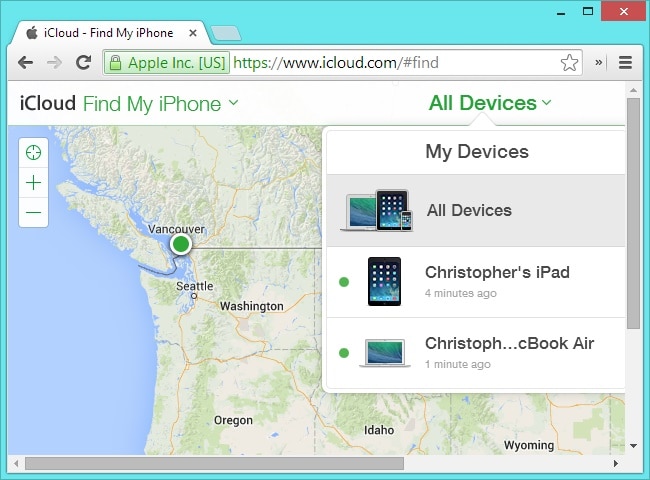
2 단계 그러면 iPad와 관련된 다양한 옵션이 제공됩니다. ‘iPad 지우기’ 기능을 선택하고 선택을 확인하십시오. 암호 없이 iPad를 재설정합니다.
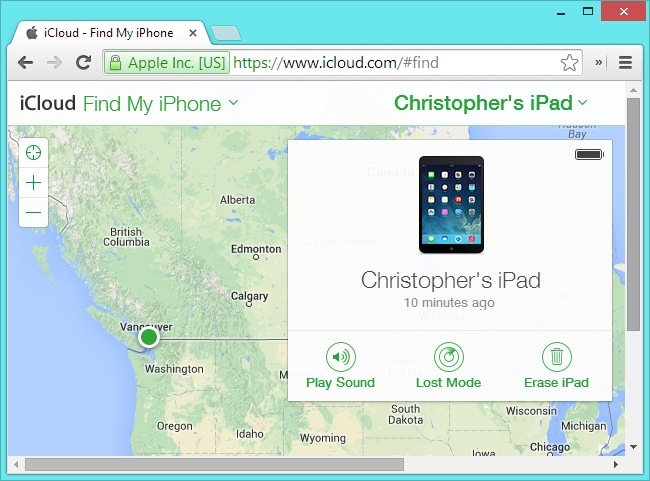
방법 3: iTunes를 사용하여 암호 없이 iPad를 재설정하는 방법
암호 없이 iPad를 재설정하는 가장 쉬운 방법 중 하나는 iTunes를 사용하여. 일반 iTunes 사용자라면 이미 다양한 사용법을 알고 있을 것입니다. 좋아하는 트랙을 들을 뿐만 아니라 iTunes를 사용하여 iPad를 백업하거나 복원할 수도 있습니다. 이 기술에서는 iTunes에 연결하기 전에 iPad를 복구 모드로 전환해야 합니다. 암호 없이 iPad를 재설정하는 방법을 배우려면 다음 지침을 따르십시오.
1 단계 먼저 시스템에서 업데이트된 버전의 iTunes를 실행하고 USB 또는 라이트닝 케이블을 연결합니다(다른 쪽 끝은 뽑은 상태로 유지).
2 단계 이제 iPad의 홈 버튼을 누르고 시스템에 연결하십시오. PC 또는 Mac에 연결하는 동안 홈 버튼을 계속 누르십시오. 곧 화면에 iTunes 로고가 표시됩니다.

3 단계 장치를 연결하면 iTunes가 자동으로 장치를 인식하고 다음 프롬프트를 표시합니다. 장치를 재설정하려면 ‘복원’ 버튼을 클릭하기만 하면 됩니다.

방법 4: 신뢰할 수 있는 컴퓨터에서 암호 없이 iPad를 재설정하는 방법
많은 iPad 사용자는 기기에서 이미 신뢰하는 컴퓨터에 연결하여 암호 없이 iPad를 재설정할 수 있다는 것을 알고 있습니다. 이전에 이미 컴퓨터를 신뢰했다면 iPad를 시스템에 연결하고 iTunes를 사용하여 복원할 수 있습니다. 신뢰할 수 있는 컴퓨터를 사용하여 암호 없이 iPad를 재설정하는 방법을 배우려면 다음 단계를 따르십시오.
1 단계 iPad를 신뢰할 수 있는 시스템에 연결하고 iTunes를 실행하십시오. 그런 다음 iTunes의 ‘요약’ 페이지를 방문하십시오. 백업 섹션에서 ‘백업 복원’ 버튼을 클릭합니다.
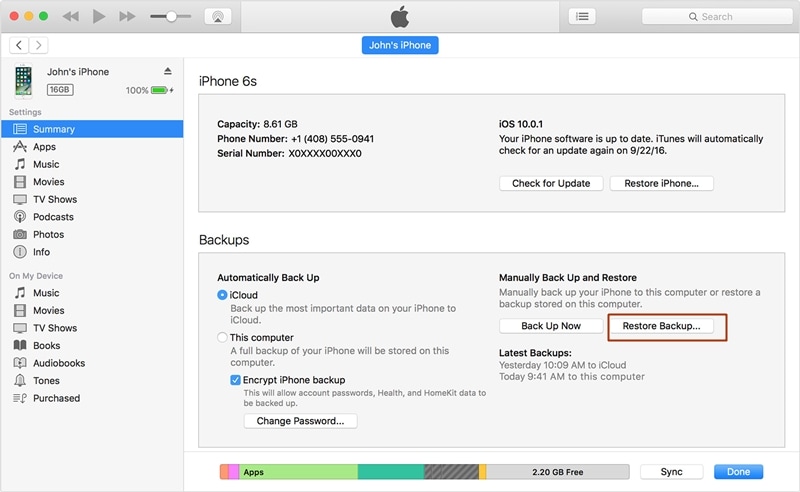
2 단계 팝업 메시지가 열립니다. ‘복원’ 버튼을 클릭하여 동의하고 장치가 복원될 때까지 잠시 기다리십시오.
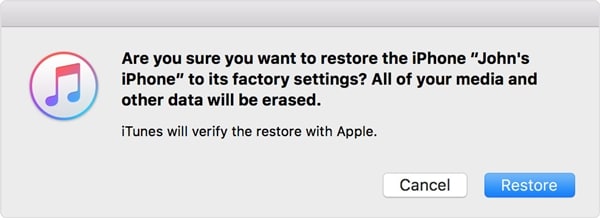
또한 백업을 복원하는 데 사용할 수 있습니다. 이 기술을 따르면 많은 데이터 손실 없이 iPad를 재설정할 수 있습니다.
방법 5: Apple ID 암호 없이 iPad를 재설정하는 방법
나의 iPhone 찾기와 같은 기능을 사용하여 암호 없이 iPad를 재설정하려면 Apple ID와 암호를 제공해야 합니다. 그러나 Apple ID 암호를 잊어버린 경우 iPad를 재설정하는 것이 약간 어려울 수 있습니다. 우리는 이미 이 유익한 게시물을 게시했습니다. Apple ID 암호 없이 iOS 기기를 재설정하는 방법. Apple ID 암호를 잊어버린 경우에도 암호 없이 iPad를 재설정하려면 단계별 자습서를 읽으십시오.
포장해!
암호 없이 iPad를 재설정하려면 원하는 방법을 따르기만 하면 됩니다. 이제 암호 없이 iPad를 재설정하는 방법을 알게 되면 간단히 복원하고 번거로움 없이 장비를 최대한 활용할 수 있습니다. iPad를 원격으로 재설정하거나 시스템에 연결하여 복원할 수 있습니다. iPad를 안전하고 안정적으로 복원하려면 DrFoneTool – 화면 잠금 해제(iOS) 지원을 사용하는 것이 좋습니다. 자유롭게 사용하고 아래 의견에 귀하의 경험에 대해 알려주십시오.
마지막 기사